Snapchat no funciona con Wi-Fi en iPhone: solución
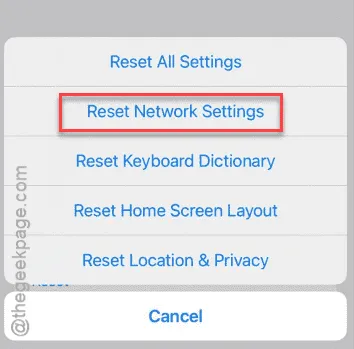
¿Snapchat no funciona con tu Wi-Fi? Snapchat, al igual que todas las aplicaciones de redes sociales, no necesita una conexión Wi-Fi para funcionar. Es evidente que la transmisión de videos en alta resolución o el desplazamiento fluido por los snaps puede resultar más fácil si tienes Wi-Fi. Estas soluciones pueden ser útiles para solucionar este problema.
Solución 1: Desactive el modo de datos bajos
El modo de datos bajos de tu iPhone puede interferir con los servicios normales de la aplicación Snapchat en Wi-Fi.
Paso 1 – Carga la configuración de tu iPhone .
Paso 2 – A continuación, abre la configuración de “ Wi-Fi ” allí.
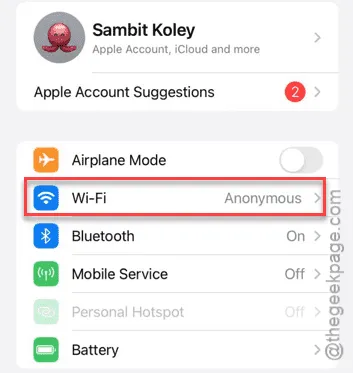
Aquí verás la lista de redes Wi-Fi presentes en la proximidad de tu iPhone.
Paso 3 – Ahora, debes tocar el pequeño botón “ i ” o la opción “Información” al lado del SSID (nombre) del Wi-Fi al que estás conectado actualmente.
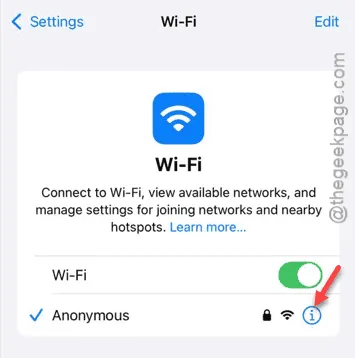
Paso 4 – Comprueba si el “ Modo de datos bajos ” está activado en tu iPhone. Si es así, debes desactivar la opción “ Modo de datos bajos ”.
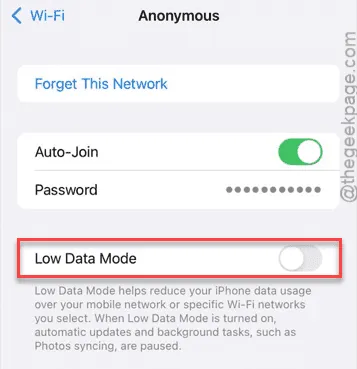
Vuelve a la aplicación Snapchat. Navega por los Snaps y los videos durante unos minutos. Finalmente, podrás volver a usar Snapchat en la red Wi-Fi.
Solución 2: Activar y desactivar el modo avión
Activar y desactivar el modo Avión debería ayudarte a solucionar el problema con la aplicación Snapchat en Wi-Fi.
Paso 1: deslícese hacia abajo para obtener una vista del Centro de control.
Paso 2 – A continuación, toque el pequeño botón Avión para invocar el modo Vuelo.
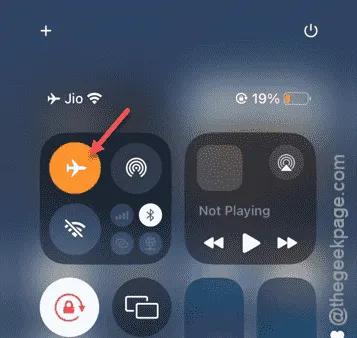
Espere unos segundos. El modo avión desconecta el iPhone de todas las entidades de la red.
Paso 3 – Luego, toque el mismo botón Modo avión para revocar el estado de red normal.
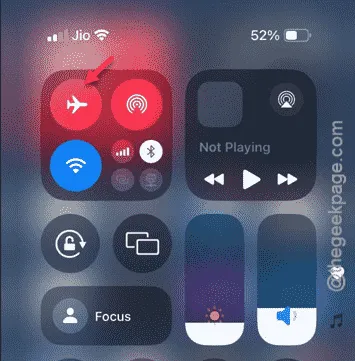
Una vez que esté conectado a la red Wi-Fi, no dudes en probar la aplicación Snapchat en Wi-Fi.
Comprueba si realmente puedes usar Snapchat a través de Wi-Fi.
Solución 3: Asegúrate de que el almacenamiento del iPhone no esté lleno
La falta de un almacenamiento adecuado en el iPhone puede provocar este problema.
Paso 1 – Primero, vaya a Configuración .
Paso 2 – Abra la pestaña “ General ”.
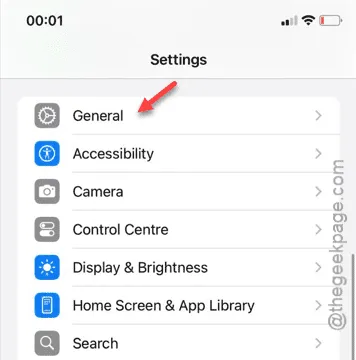
Paso 3 – A continuación, visita la configuración de “ Almacenamiento de iPhone ”.
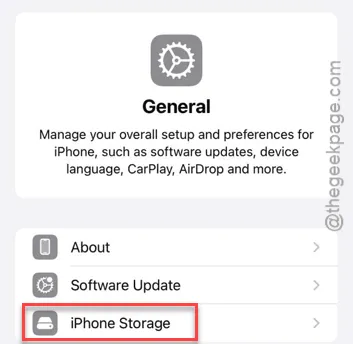
Paso 4 – Una vez que estés allí, verifica la cantidad de espacio libre que tienes allí.
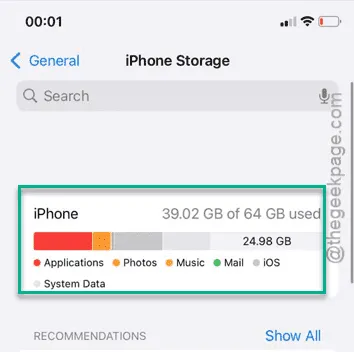
Paso 5 – Si no tienes al menos entre el 5 y el 10 % del almacenamiento total libre en tu iPhone, debes liberar espacio.
Como sugerencia, puedes descargar aplicaciones innecesarias de tu dispositivo para ahorrar espacio.
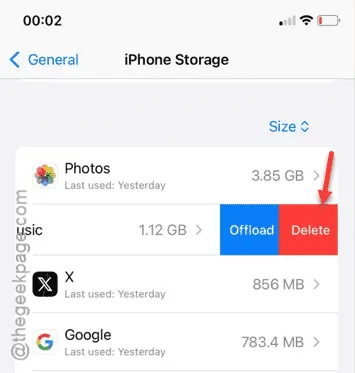
Snapchat dejará de darte problemas incluso mientras usas la aplicación con Wi-Fi.
Solución 4: restablecer la configuración de red del iPhone
Si Snapchat aún no funciona, debes restablecer la configuración de red del iPhone.
Paso 1 – Cargue la configuración de iPhone en su iPhone.
Paso 2 – A continuación, siga este camino –
General > Transfer or reset iPhone
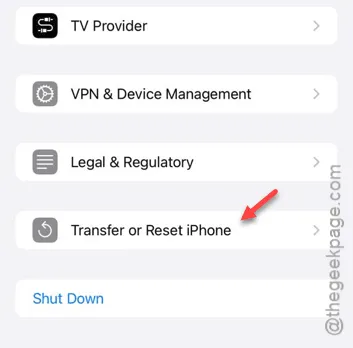
Paso 3 – Dentro de esta página, debes tocar “ Restablecer iPhone ”.
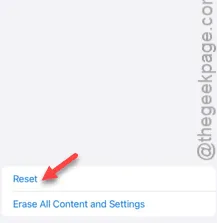
Paso 4 – Toca la opción “ Restablecer configuración de red ”.
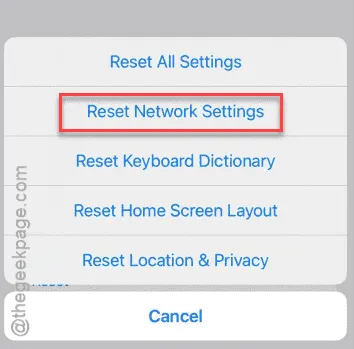
Siga los pasos para restablecer todos los parámetros de red en su iPhone.
Una vez hecho esto, vuelve a conectar el iPhone a la red wifi y podrás utilizar Snapchat sin problemas.



Deja una respuesta